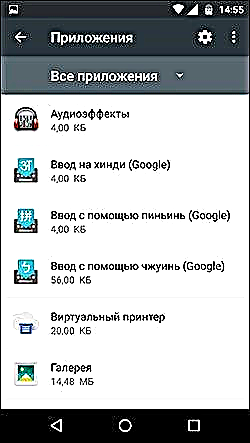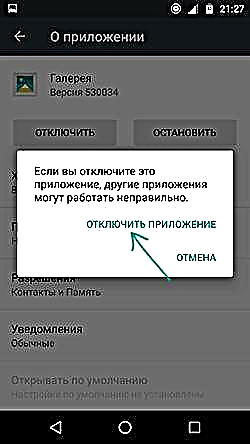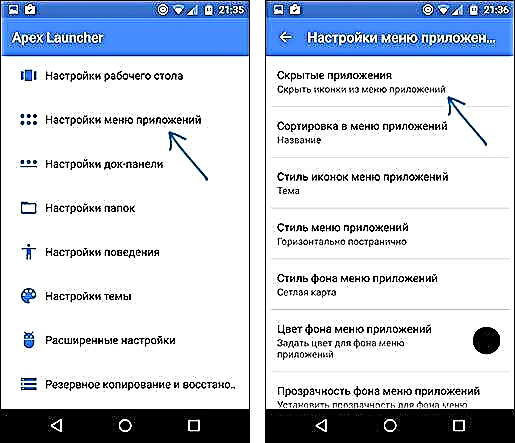ਲਗਭਗ ਕਿਸੇ ਵੀ ਐਂਡਰਾਇਡ ਫੋਨ ਜਾਂ ਟੈਬਲੇਟ ਵਿੱਚ ਨਿਰਮਾਤਾ ਦੁਆਰਾ ਐਪਲੀਕੇਸ਼ਨਾਂ ਦਾ ਇੱਕ ਸਮੂਹ ਹੁੰਦਾ ਹੈ ਜੋ ਰੂਟ ਤੋਂ ਬਿਨਾਂ ਨਹੀਂ ਮਿਟਾਇਆ ਜਾ ਸਕਦਾ ਅਤੇ ਜਿਸਦਾ ਮਾਲਕ ਵਰਤੋਂ ਨਹੀਂ ਕਰਦਾ. ਇਸ ਦੇ ਨਾਲ ਹੀ, ਇਨ੍ਹਾਂ ਐਪਲੀਕੇਸ਼ਨਾਂ ਨੂੰ ਹਟਾਉਣ ਲਈ ਜੜ੍ਹਾਂ ਪਾਉਣਾ ਹਮੇਸ਼ਾ ਬੁੱਧੀਮਾਨ ਨਹੀਂ ਹੁੰਦਾ.
ਇਸ ਹਦਾਇਤ ਵਿੱਚ - ਇਸ ਬਾਰੇ ਵਿਸਥਾਰ ਵਿੱਚ ਕਿ ਕਿਵੇਂ ਅਸਮਰੱਥ ਬਣਾਏ ਜਾਣ (ਜੋ ਉਹਨਾਂ ਨੂੰ ਸੂਚੀ ਵਿੱਚੋਂ ਵੀ ਲੁਕਾ ਦੇਵੇਗਾ) ਜਾਂ ਛੁਪਾਓ ਐਪਲੀਕੇਸ਼ਨਾਂ ਨੂੰ ਡਿਸਕਨੈਕਟ ਕੀਤੇ ਬਿਨਾਂ ਲੁਕਾਉਂਦਾ ਹੈ. Theੰਗ ਸਿਸਟਮ ਦੇ ਸਾਰੇ ਮੌਜੂਦਾ ਸੰਸਕਰਣਾਂ ਲਈ .ੁਕਵੇਂ ਹਨ. ਇਹ ਵੀ ਵੇਖੋ: ਸੈਮਸੰਗ ਗਲੈਕਸੀ 'ਤੇ ਐਪਲੀਕੇਸ਼ਨਾਂ ਨੂੰ ਲੁਕਾਉਣ ਦੇ 3 ਤਰੀਕੇ, ਐਂਡਰਾਇਡ ਐਪਲੀਕੇਸ਼ਨਾਂ ਦੇ ਆਟੋਮੈਟਿਕ ਅਪਡੇਟਿੰਗ ਨੂੰ ਕਿਵੇਂ ਅਸਮਰੱਥ ਬਣਾਇਆ ਜਾਵੇ.
ਕਾਰਜਾਂ ਨੂੰ ਅਯੋਗ ਕਰ ਰਿਹਾ ਹੈ
ਐਂਡਰਾਇਡ ਵਿੱਚ ਐਪਲੀਕੇਸ਼ਨ ਨੂੰ ਅਸਮਰੱਥ ਬਣਾਉਣਾ ਇਸਨੂੰ ਚਲਾਉਣ ਅਤੇ ਕੰਮ ਕਰਨ ਵਿੱਚ ਅਸਮਰੱਥ ਬਣਾ ਦਿੰਦਾ ਹੈ (ਜਦੋਂ ਕਿ ਇਹ ਡਿਵਾਈਸ ਤੇ ਸਟੋਰ ਕੀਤਾ ਜਾਂਦਾ ਹੈ) ਅਤੇ ਇਸਨੂੰ ਐਪਲੀਕੇਸ਼ਨਾਂ ਦੀ ਸੂਚੀ ਤੋਂ ਵੀ ਓਹਲੇ ਕਰ ਦਿੰਦਾ ਹੈ.
ਤੁਸੀਂ ਲਗਭਗ ਸਾਰੀਆਂ ਐਪਲੀਕੇਸ਼ਨਾਂ ਨੂੰ ਅਯੋਗ ਕਰ ਸਕਦੇ ਹੋ ਜਿਹੜੀਆਂ ਸਿਸਟਮ ਦੇ ਕੰਮ ਕਰਨ ਲਈ ਜ਼ਰੂਰੀ ਨਹੀਂ ਹਨ (ਹਾਲਾਂਕਿ ਕੁਝ ਨਿਰਮਾਤਾ ਬੇਲੋੜੀਆਂ ਪਹਿਲਾਂ ਤੋਂ ਸਥਾਪਤ ਐਪਲੀਕੇਸ਼ਨਾਂ ਨੂੰ ਅਯੋਗ ਕਰਨ ਦੀ ਯੋਗਤਾ ਨੂੰ ਹਟਾ ਦਿੰਦੇ ਹਨ).
ਐਂਡਰਾਇਡ 5, 6 ਜਾਂ 7 'ਤੇ ਐਪਲੀਕੇਸ਼ਨ ਨੂੰ ਅਸਮਰੱਥ ਬਣਾਉਣ ਲਈ, ਇਨ੍ਹਾਂ ਕਦਮਾਂ ਦੀ ਪਾਲਣਾ ਕਰੋ:
- ਸੈਟਿੰਗਾਂ - ਐਪਲੀਕੇਸ਼ਨਾਂ ਤੇ ਜਾਓ ਅਤੇ ਸਾਰੇ ਐਪਲੀਕੇਸ਼ਨਾਂ ਦੇ ਡਿਸਪਲੇਅ ਨੂੰ ਚਾਲੂ ਕਰੋ (ਆਮ ਤੌਰ ਤੇ, ਡਿਫੌਲਟ ਰੂਪ ਤੋਂ ਯੋਗ).
- ਉਸ ਸੂਚੀ ਵਿੱਚੋਂ ਐਪਲੀਕੇਸ਼ਨ ਦੀ ਚੋਣ ਕਰੋ ਜੋ ਤੁਸੀਂ ਅਯੋਗ ਕਰਨਾ ਚਾਹੁੰਦੇ ਹੋ.
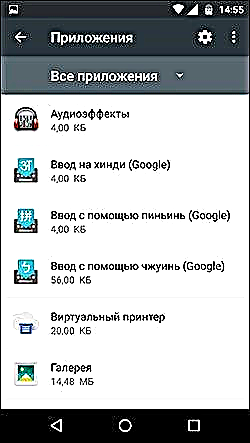
- "ਐਪਲੀਕੇਸ਼ਨ ਬਾਰੇ" ਵਿੰਡੋ ਵਿੱਚ, "ਅਯੋਗ" ਤੇ ਕਲਿਕ ਕਰੋ (ਜੇ "ਅਯੋਗ" ਬਟਨ ਕਿਰਿਆਸ਼ੀਲ ਨਹੀਂ ਹੈ, ਤਾਂ ਇਸ ਕਾਰਜ ਨੂੰ ਅਯੋਗ ਕਰਨਾ ਸੀਮਿਤ ਹੈ).

- ਤੁਸੀਂ ਇੱਕ ਚੇਤਾਵਨੀ ਵੇਖੋਗੇ ਕਿ "ਜੇ ਤੁਸੀਂ ਇਸ ਐਪਲੀਕੇਸ਼ਨ ਨੂੰ ਅਯੋਗ ਕਰਦੇ ਹੋ, ਤਾਂ ਹੋਰ ਐਪਲੀਕੇਸ਼ਨਾਂ ਸਹੀ ਤਰ੍ਹਾਂ ਕੰਮ ਨਹੀਂ ਕਰ ਸਕਦੀਆਂ" (ਹਮੇਸ਼ਾਂ ਪ੍ਰਦਰਸ਼ਿਤ ਹੁੰਦੀਆਂ ਹਨ, ਭਾਵੇਂ ਕਿ ਡਿਸਕਨੈਕਸ਼ਨ ਪੂਰੀ ਤਰ੍ਹਾਂ ਸੁਰੱਖਿਅਤ ਹੋਵੇ). "ਐਪਲੀਕੇਸ਼ਨ ਅਯੋਗ ਕਰੋ" ਤੇ ਕਲਿਕ ਕਰੋ.
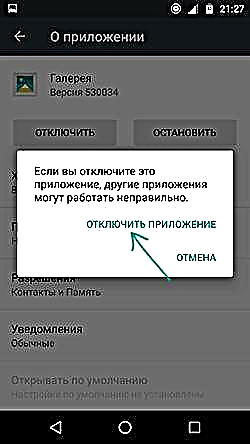
ਇਸ ਤੋਂ ਬਾਅਦ, ਚੁਣੀ ਗਈ ਐਪਲੀਕੇਸ਼ਨ ਨੂੰ ਅਯੋਗ ਕਰ ਦਿੱਤਾ ਜਾਵੇਗਾ ਅਤੇ ਸਾਰੀਆਂ ਐਪਲੀਕੇਸ਼ਨਾਂ ਦੀ ਸੂਚੀ ਤੋਂ ਓਹਲੇ ਕਰ ਦਿੱਤਾ ਜਾਵੇਗਾ.
ਛੁਪਾਓ ਐਪਲੀਕੇਸ਼ਨ ਨੂੰ ਓਹਲੇ ਕਰਨ ਲਈ ਕਿਸ
ਡਿਸਕਨੈਕਟ ਕਰਨ ਤੋਂ ਇਲਾਵਾ, ਉਹਨਾਂ ਨੂੰ ਸਿਰਫ਼ ਫ਼ੋਨ ਜਾਂ ਟੈਬਲੇਟ ਤੇ ਐਪਲੀਕੇਸ਼ਨ ਮੀਨੂੰ ਤੋਂ ਓਹਲੇ ਕਰਨਾ ਸੰਭਵ ਹੁੰਦਾ ਹੈ ਤਾਂ ਕਿ ਉਹ ਦਖਲਅੰਦਾਜ਼ੀ ਨਾ ਕਰਨ - ਇਹ ਵਿਕਲਪ suitableੁਕਵਾਂ ਹੈ ਜਦੋਂ ਐਪਲੀਕੇਸ਼ਨ ਨੂੰ ਅਸਮਰਥਿਤ ਨਹੀਂ ਕੀਤਾ ਜਾ ਸਕਦਾ (ਵਿਕਲਪ ਉਪਲਬਧ ਨਹੀਂ ਹੈ) ਜਾਂ ਤੁਸੀਂ ਚਾਹੁੰਦੇ ਹੋ ਕਿ ਇਹ ਕੰਮ ਕਰਨਾ ਜਾਰੀ ਰੱਖੇ, ਪਰ ਸੂਚੀ ਵਿੱਚ ਦਿਖਾਈ ਨਹੀਂ ਦੇਵੇਗਾ.
ਬਦਕਿਸਮਤੀ ਨਾਲ, ਤੁਸੀਂ ਇਹ ਐਂਡਰਾਇਡ ਬਿਲਟ-ਇਨ ਟੂਲਸ ਨਾਲ ਨਹੀਂ ਕਰ ਸਕਦੇ, ਪਰ ਫੰਕਸ਼ਨ ਲਗਭਗ ਸਾਰੇ ਮਸ਼ਹੂਰ ਲਾਂਚਰਾਂ ਵਿੱਚ ਲਾਗੂ ਕੀਤਾ ਗਿਆ ਹੈ (ਇਸ ਤੋਂ ਬਾਅਦ ਮੈਂ ਦੋ ਪ੍ਰਸਿੱਧ ਮੁਫਤ ਵਿਕਲਪ ਦਿੰਦਾ ਹਾਂ):
- ਗੋ ਲਾਂਚਰ ਵਿੱਚ, ਤੁਸੀਂ ਮੀਨੂ ਵਿੱਚ ਐਪਲੀਕੇਸ਼ਨ ਆਈਕਨ ਨੂੰ ਫੜ ਸਕਦੇ ਹੋ, ਅਤੇ ਫਿਰ ਇਸਨੂੰ ਉੱਪਰ ਸੱਜੇ ਵਿੱਚ "ਓਹਲੇ ਕਰੋ" ਆਈਟਮ ਤੇ ਖਿੱਚੋ. ਤੁਸੀਂ ਐਪਲੀਕੇਸ਼ਨਾਂ ਦੀ ਸੂਚੀ ਵਿੱਚ ਮੀਨੂੰ ਖੋਲ੍ਹ ਕੇ ਉਨ੍ਹਾਂ ਐਪਲੀਕੇਸ਼ਨਾਂ ਨੂੰ ਵੀ ਚੁਣ ਸਕਦੇ ਹੋ ਜੋ ਤੁਸੀਂ ਛੁਪਾਉਣਾ ਚਾਹੁੰਦੇ ਹੋ, ਅਤੇ ਇਸ ਵਿੱਚ - ਆਈਟਮ "ਐਪਲੀਕੇਸ਼ਨ ਓਹਲੇ ਕਰੋ".

- ਐਪੈਕਸ ਲਾਂਚਰ ਵਿੱਚ, ਤੁਸੀਂ ਐਪੈਕਸ ਸੈਟਿੰਗਾਂ ਮੀਨੂ ਆਈਟਮ "ਐਪਲੀਕੇਸ਼ਨ ਮੀਨੂ ਸੈਟਿੰਗਜ਼" ਤੋਂ ਐਪਲੀਕੇਸ਼ਨਾਂ ਨੂੰ ਲੁਕਾ ਸਕਦੇ ਹੋ. "ਓਹਲੇ ਐਪਲੀਕੇਸ਼ਨਜ਼" ਦੀ ਚੋਣ ਕਰੋ ਅਤੇ ਉਹਨਾਂ ਨੂੰ ਦੇਖੋ ਜੋ ਤੁਸੀਂ ਲੁਕਾਉਣਾ ਚਾਹੁੰਦੇ ਹੋ.
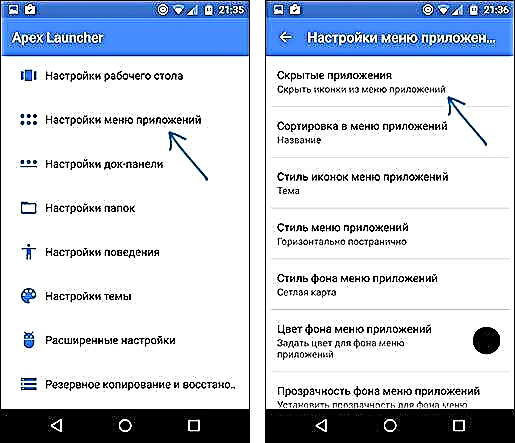
ਕੁਝ ਹੋਰ ਲਾਂਚਰਾਂ ਵਿੱਚ (ਉਦਾਹਰਣ ਵਜੋਂ, ਨੋਵਾ ਲਾਂਚਰ ਵਿੱਚ) ਕਾਰਜ ਮੌਜੂਦ ਹੈ, ਪਰ ਸਿਰਫ ਭੁਗਤਾਨ ਕੀਤੇ ਸੰਸਕਰਣ ਵਿੱਚ ਉਪਲਬਧ ਹੈ.
ਕਿਸੇ ਵੀ ਸਥਿਤੀ ਵਿੱਚ, ਜੇ ਤੁਹਾਡੀ ਐਂਡਰੌਇਡ ਡਿਵਾਈਸ ਉਪਰੋਕਤ ਸੂਚੀਬੱਧ ਚੀਜ਼ਾਂ ਤੋਂ ਇਲਾਵਾ ਇੱਕ ਤੀਜੀ ਧਿਰ ਲਾਂਚਰ ਦੀ ਵਰਤੋਂ ਕਰਦੀ ਹੈ, ਤਾਂ ਇਸ ਦੀਆਂ ਸੈਟਿੰਗਾਂ ਦੀ ਜਾਂਚ ਕਰੋ: ਸ਼ਾਇਦ ਉਥੇ ਕੋਈ ਚੀਜ਼ ਹੈ ਜੋ ਕਾਰਜਾਂ ਨੂੰ ਲੁਕਾਉਣ ਦੀ ਯੋਗਤਾ ਲਈ ਜ਼ਿੰਮੇਵਾਰ ਹੈ. ਇਹ ਵੀ ਵੇਖੋ: ਐਂਡਰਾਇਡ 'ਤੇ ਐਪਲੀਕੇਸ਼ਨਾਂ ਨੂੰ ਕਿਵੇਂ ਹਟਾਉਣਾ ਹੈ.